Изразете прозорци чрез изключване анимация

По това време в него липсва силата и да направи устройството само малко по-бързо, е с почти постижение.
Периодични купуване на компютърни списания, да записвате на преносими различни хакове, които според други потребители помогнаха да направи план на операционната система по-бързо, както и инсталирането на няколко променяте и т.н. добавена грешна скорост, веднага след като чувството, че сте постигнали максималното оптимизиране.
Какво цена само трябва да се замени родния файл «Defrag.exe» по едно и също, само от Windows Me или включването на «DMA» режим за твърди дискове (твърд диск и CD-ROM), или да редактирате с бележник «Msdos.sys» файл ...
Това е и един от начините за ускоряване на отзивчивостта на операционната система, по това време, а сега е да деактивирате анимацията на потребителския интерфейс. В действителност, много потребители го предпочитат да моментален отговор на техните действия, а не плавни преходи и т.н.
Въпреки факта, че заедно с увеличаването на мощността и динамиката компоненти за персонални компютри се увеличава и изисквания за операционната система. Избирателно регулиране на различни параметри и настройки още е актуална.
В тази стъпка по стъпка ръководство, ние ще разгледаме как да се подобри чувствителността на Windows 10, инвалидизация ненужни параметри дизайн и производителност без които потребителският интерфейс ще действат по-бързо.
FAST WINDOWS
1. На иконата "Този компютър", който може да бъде поставен върху работния плот, активирайте десния бутон на мишката и кликнете върху "Properties". Ако не, отворете командата система "Run". натискане на клавиши за пряк достъп Win + R и команда за запис:
след това кликнете върху "OK".
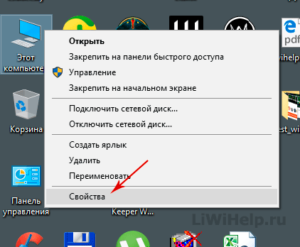
2. За първата част на първия параграф, в ляво, отидете на "Разширени настройки".
3. На "Разширени" в раздела "Ефективност", отидете на "Настройки".
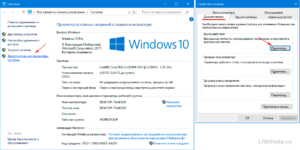
4. В "визуален ефект", първо кликнете върху "За да се осигури най-доброто представяне."
5. След това, от своя страна, маркирайте желаните опции, като например:
- показване на миниатюри, вместо икони;
- хвърлят сенки икони на работния плот;
- показва прозрачен правоъгълник избор;
- се покаже съдържанието прозореца при плъзгане;
- за изглаждане на ръбовете на екранните шрифтове.
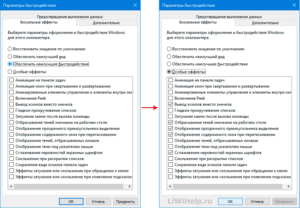
Това е напълно достатъчно. Алтернативно, кликнете върху бутона "Кандидатстване" и "ОК".
Как да деактивираме АНИМАЦИЯ
Освен това, можете да изключите ненужните анимации с помощта на специални функции в Windows 10 настройки.
Отворете "Опции" - "достъпност" - "Други настройки" и деактивирайте (ако следвате всички точки на първата част все още не е изключен) ключ "Play анимации."
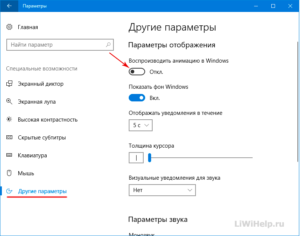
С това приключва ръководство!
Послепис Отиди в блог Карта за пълния списък на компютърни съвети!
P.P.S. Имам нещо да добавите, за да протестират? Добре дошли в нашата група VKontakte или FB!